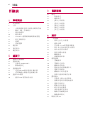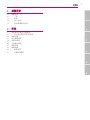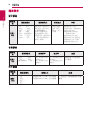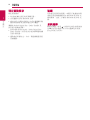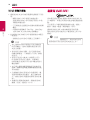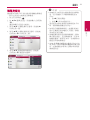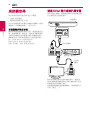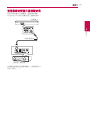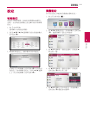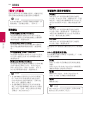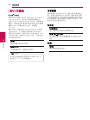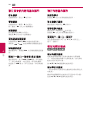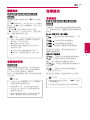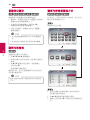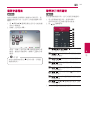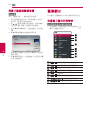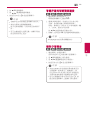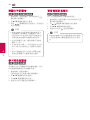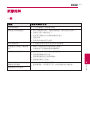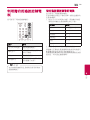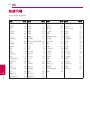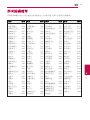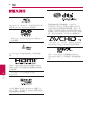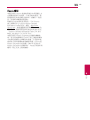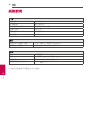使用說明書
藍光光碟™ /DVD 播放器
操作播放器前,請細心閱讀本說明書,並予以保留作日後參考之用。
BP125
P/NO : MFL67475812_2.0


準備開始
3
準備開始
1
安全資訊
危險
觸電風險切勿開啟
小心︰ 為減低觸電風險、切勿拆開本機前蓋
(或後蓋) 播放器內並無使用者可自行修理的部
份如需維修,請聯絡合資格的技術人員。
等邊三角形內帶閃電箭頭的符號
用以提醒使用者︰產品內部含有
未經絕緣的危險電壓,其強度可能
會使人觸電。
等邊三角形內帶感嘆號的符號用
以提醒使用者︰產品隨附的資料
中包含重要的操作及維修 (服務)
指引。
警告︰為免引起火警或觸電意外,切勿將本產品
暴露於雨水或潮濕位置。
小心︰切勿把本機暴露於有水(滴水或濺水) 的
地方,且不應將注滿液體的物體(如花瓶) 於置在
本機上。
警告︰切勿把本設備安裝在狹窄的空間,如書櫃
或類似的地方。
小心︰切勿阻塞任何通風口。請依照生產商指
示安裝。機殼上的插槽及通風開口特別為通風
而設,可確保產品正常運作以及避免產品過熱。
切勿把產品置於睡床、沙發、地毯或其他類似
的表面上,以免堵塞通風口。除非已有正確通風
或依照生產商指示,否則本產品不應置於如書架
或機架等內建裝置上。
若設備需要維修,請與授權的服務中心聯絡。執
行本說明書內容以外的控制、調整或程序,可
能會引致危險輻射洩露。
建議大部份裝置的電線均使用專用電路;
即只能向一個裝置供電,不能向其他裝置或分支
電路供電的單向電源插頭。請閱讀本說明書內
有關此項的說明。切勿使牆壁插頭負荷過大。
牆壁插頭負荷過大、鬆開、受損、延長電線、
電線磨損、電線受損或破裂等均非常危險。以
上任何情況均可能導致觸電或火警。定期檢查
裝置電線,若裝置受損或退化,請停止使用裝置並
拔除電線,直至合資格服務商更換適當電線為
止。保護電線,以免受自然或機械損傷,如扭曲、
打結、擠壓、被門夾著或被踐踏。請特別注意
插頭、牆壁插頭及裝置接駁電線的位置。要中
斷主機電源,請拔除主機電線插頭。安裝產品時,
請確定插頭容易插拔。
注意事項: 關於產品識別和電源等級等安全標
示資訊,請參考設備底部的主要標籤。
警告: 產品識 只可使用本裝置提供的 AC 轉接
器。 請勿使用由其他裝置或其他製造商提供的
電源供應。 使用其他電線或電源供應可能導致
裝置故障並使保養失效。

準備開始
4
準備開始
1
本機配有可攜式電池或蓄電池。
安全地拆除本機電池的方法:把舊電池或電池
組拆除,步驟與裝配程序相反。為了防止污染
環境或損害人類及動物的健康,應把舊電池或
電池棄置到指定收集處適當的容器內。切勿把
電池連同其他廢棄物一併棄置。我們建議閣下
使用本地、可免費退款的電池及蓄電池。」
切勿將電池曝露於溫度過高的環境中,例如陽
光、火等等。
安全注意事項
本機的插頭握柄是專爲本産品所設計,且與附
贈的電源線結合為一體,若您因爲任何理由而
需截短此電源線時
請勿再使用該插頭
應使用全新的插頭以確保連續使用之安全性
。請依據1994年之插頭及插座規範的規定,將
插頭確實地與電源線結合。
版權備註
y
由於 AACS(先進內容接收系統)是受藍光
光碟 格式的內容保護系統認可, 和 DVD 格
式的 CSS(內容擾亂系統)的用途相似, 受
AACS 保護的內容, 在錄放、模擬訊號輸出等
情況有可能受到限制。由於限制可能會於生
產產品後才通過及 / 或被 AACS 變更,本產品
的操作及限制因而視乎購買產品的時間而有
別。
y
另外,由於另加使用BD-ROM Mark 及 BD+
作為藍光光碟格式的內容保護系統,這實施
了一定的限制,包括播放BD-ROM Mark 及 /
或 BD+ 所保護內容的限制。如需要取得更多
有關 AACS, BD-ROM Mark, BD+, 或此產品的
資訊, 請聯絡授權的客戶服務中心。
y
很多 BD-ROM/DVD 光碟受版權保護。因此,
應僅直接連接播放器至電視,並非錄影機。
連接至錄影機或會引致防複製光碟的影像失
真。
y
本產品含有受美國專利權及其他知識產權保
護的版權保護技術。本產品含有受美國專利
權及其他知識產權保護的版權保護技術。
必須得到 Rovi 授權,才可使用本版權保護技
術。除非得到 Rovi 授權,否則只能在家庭使
用或作其他有限觀看用途。嚴禁進行逆向工
程或將本產品拆開。
y
在美國的版權法和其他國家的版權法下,
未經授權的錄影,發放或修改電視節目、錄影
帶、BD-ROM 光碟、DVD、CD或其他資料有
可能需負民事及/或刑事責任。

準備開始
5
準備開始
1
電視機色彩系統的重要事項
本產品的色彩系統會因應目前正在播放的光碟
而異。
例如,當播放器播放以 NTSC 色彩系統錄製的
光碟,會以 NTSC 訊號輸出影像。
只有多制式彩色電視機才能接收播放器輸出的
所有訊號。
y
若您使用的是 PAL 色彩系統電視機,當您播
放以 NTSC 錄製的光碟時,只會看到失真的
影像。
y
多制式彩色電視機會按照輸入的訊號而自動
轉換色彩系統。若未能自動轉換色彩系統,
可將電視機關掉,然後再啟動,螢幕便會顯
示正常的影像。
y
即使以 NTSC 色彩系統錄製的光碟能夠在電
視上完好地顯示,這不代表錄影機能正確地
以該色彩系統進行錄影。

目錄表
6
目錄表
1 準備開始
3 安全資訊
8 引言
8 – 本說明書所用的可播放光碟及符號
9 – 關於「7」符號顯示
9 – 兼容性備註
10 – 檔案要求
11 – AVCHD (進階視訊轉碼器高畫質)
12 – 特定系統要求
12 – 區碼
12 – 系統選擇
13 遙控器
14 前控制台
14 後控制台
2 連接中
15 連接 AC 轉接器
15 連接電視
16 – 甚麼是 SIMPLINK?
17 – 解像度設定
18 連接擴音器
18 – 透過 HDMI 輸出連接扒擴音器
19 – 透過數碼音頻輸出連接擴音器
20 連接 USB 裝置
20 – 播放 USB 裝置內的內容
3 系統設定
21 設定
21 – 初始設定
21 – 調整設定
22 – [顯示] 功能表
23 – [語言] 功能表
24 – [聲音] 功能表
25 – [鎖定] 功能表
26 – [其它] 功能表
4 運作
27 一般播放
27 – 使用 [主頁] 功能表
27 – 播放光碟
27 – 在光碟 / USB 裝置播放檔案
28 – 影片及音訊內容的基本操作
28 – 相片內容基本操作
28 – 使用光碟功能表
29 – 繼續播放
29 – 最後鏡頭記憶
29 進階播放
29 – 重複播放
30 – 重播特定部份
30 – 檢視內容資訊
30 – 變更內容清單檢視方式
31 – 選擇字幕檔案
31 – 檢視相片時的選項
32 – 投影片播放時聽賞音樂
32 螢幕顯示
32 – 在螢幕上顯示內容資訊
33 – 會從所選的時間開始播放
33 – 選取字幕語言
34 – 聆聽不同的聲音
34 – 從不同角度觀看
34 – 更改電視的長寬比
35 – 轉換字幕編碼頁面
35 – 轉換畫面模式
36 錄製音訊 CD

準備開始
8
準備開始
1
引言
本說明書所用的可播放光碟及符號
媒體 / 詞彙 圖標 符號 說明
Blu-ray
e
y
可購買或租看的光碟,例如電影光碟 。
y
BD-R/RE 為以 BDAV 格式錄製的光碟
y
u
i
y
載有影片、音樂或照片檔案的 BD-R/RE 光
碟。
y
ISO 9660+JOLIET、UDF 及 UDF Bridge 格式
DVD-ROM
DVD-R
DVD-RW
DVD+R
DVD+RW
(8 cm, 12 cm)
r
y
可購買或租看的光碟,例如電影光碟 。
y
僅限影片模式及已完成化
y
同時亦支援雙層光碟
o
已完成化的 AVCHD 格式
y
u
i
y
載有影片、音樂或照片檔案的 DVD±R/RW
光碟。
y
ISO 9660+JOLIET、UDF 及 UDF Bridge 格式
DVD-RW
(VR)
(8 cm, 12 cm)
r
僅限影像模式及已完成化
音訊 CD
(8 cm, 12 cm)
t
音訊 CD
CD-R/RW
(8 cm, 12 cm)
y
u
i
y
內含音訊標題、影片、音樂或相片檔案的
CD-R/RW 光碟。
y
ISO 9660+JOLIET、UDF 及 UDF Bridge 格式
注意 –
,
表示注意事項及操作說明。
危險 –
>
指出如何避免因不當使用而可能造成的破損。

準備開始
9
準備開始
1
y
視乎錄影裝置或 CD-R/RW(或 DVD±R/
RW)光碟的情況而定,部份 CD-R/RW
(或 DVD±R/RW)光碟不能在裝置中播
放。
y
視乎錄影軟件及完成過程而定,部份已
錄製的光碟(CD-R/RW、DVD±R/RW 或
BD-R/RE)或不能播放。
y
用個人電腦或 DVD 或 CD 錄製機錄製的
DVD-R/RW、DVD+R/RW 及 CD-R/RW 光
碟,如果光碟損壞或不潔,或本播放機
鏡頭中有灰塵或凝結物,則可能無法播
放。
y
如果您用個人電腦錄製光碟,即使以相
容格式錄製,也有可能因為錄製光碟軟
件的設定而無法播放。(若想獲得更詳
細的資訊,請向軟件發行商查詢。)
y
本機要求光碟、錄音和錄影達到一定的
技術標準,以達到最佳的播放質素。
y
事先錄製的 DVD 自動設定為這些標準。
可錄製的光碟格式種類繁多(包括載有
MP3 或 WMA 檔案的 CD-R),這些需要
一定的先決條件(參閱上文)以確保兼
容播放。
y
客戶要注意,必須得到許可,方可從互
聯網下載 MP3/ WMA 檔案及音樂。本公
司沒有權利提供此項許可。許可必須向
版權擁有者索取。
y
當您把可重寫光碟格式化時,您需要將
光碟格式化選項設定為 [Mastered],使光
碟兼容於 LG 播放器。如選項設為 Live
系統,光碟則不能用於 LG 播放器。
(Mastered/Live 檔案系統:Windows Vista
的光碟格式系統)
,
注意
關於「
7
」符號顯示
操作時電視可能會顯示「
7
」符號,這即表示本
說明書解釋的功能並不適用於該特定媒介。
兼容性備註
y
由於 BD-ROM 是新的格式, 有可能產生一些
光碟,數碼連接及其他相容性的問題。如果您
遇到有關相容性的問題, 請聯絡授權的客戶
服務中心。
y
本錄影機備有 BD-ROM,支援 BONUSVIEW
(BD-ROM 版本 2 設定檔 1 版本 1.1),讓您
享用畫中畫、第二音頻及虛擬包裝等多種功
能。可播放與畫中畫功能兼容的光碟的第二
視訊及音訊。 至於播放方法,請參閱光碟內
的指引。
y
觀看高清內容及 up-converting 標準 DVD 內容
可能需要您的顯示裝置備有可支援 HDMI 輸
入或可支援 HDCP 的 DVI 輸入。
y
有些 BD-ROM 及 DVD 光碟會限制一些運作
指令和功能。
y
如果您使用 Digital Audio 或 HDMI 連接產品
的音訊輸出,Dolby TrueHD、 Dolby Digital
Plus 及 DTS-HD 支援最多 7.1 頻道。
y
您可使用USB 裝置,用作儲存有關光碟的資
訊,包括下載線上內容。您所使用的光碟會
控制資訊保留的時間長短。

準備開始
10
準備開始
1
檔案要求
影片檔案
檔案位
置
檔案副檔名 編解碼格式 音訊格式 字幕
光碟、
USB
「.avi」、「.divx」、
「.mpg」、「.mpeg」、
「.mkv」、「.mp4」、
「.asf」、「.wmv」、
「.m4v」 (未受DRM)、
「
.vob
」、「
.3gp
」、
「.rmvb」、「.flv」
DIVX3.xx、DIVX4.xx、
DIVX5.xx、DIVX6.xx
(只限標準播放)、
XVID、MPEG1 SS、
H.264/MPEG-4 AVC、
MPEG2 PS、MPEG2 TS
、VC-1 SM (WMV3)、
RV30、RV40
Dolby Digital、
DTS、MP3、
WMA、AC3 、
COOK
SubRip (.srt / .txt)、
SAMI (.smi)、SubStation
Alpha (.ssa/.txt)、
MicroDVD (.sub/.txt)
、VobSub (.sub)、
SubViewer 1.0 (.sub)、
SubViewer 2.0 (.sub/.txt)、
TMPlayer (.txt)、DVD
Subtitle System (.txt)
音樂檔案
檔案位
置
檔案副檔名 抽樣頻率 位元率 注意
光碟、
USB
「mp3」、「.wma」、
「.wav」、「.m4a」
(未受DRM)、「.flac」
32 - 48 kHz 以內
(WMA)、
16 - 48 kHz 以內
(MP3)
32 - 192 kbps 以內
(WMA)、
32 - 320 kbps 以內
(MP3)
本播放器不支援某些
wav 檔案。
相片檔案
檔案位
置
檔案副檔名 建議大小 注意
光碟、
USB
「.jpg」、
「.jpeg」、
「.png」、
「.gif」
不超過 4,000 x 3,000 x 24 bit/像素
不超過 3,000 x 3,000 x 32 bit/像素
不支援逐行及無損壓縮的 影像
檔案。

準備開始
11
準備開始
1
y
檔名上限為 180 個字元。
y
最大檔案 / 資料夾數量:少於2000 (檔案
及資料夾總數)
y
RMVB 檔案只支援外來字幕檔案。
y
讀取媒體內容或需時數分鐘,視乎檔案
大小及數量而定。
y
第 10 頁列出的檔案要求未必能夠始終相
容。檔案功能可能會有所限制。
y
本播放器並不支援內嵌 ID3 標籤的 MP3
檔案。
y
如播放 VBR 檔案,顯示在螢幕的音訊檔
案總播放時間或會不正確。
y
儲存在 CD/DVD 或 USB 1.0/1.1內的 HD
電影檔案或未能正常播放。建議使用
Blu-ray碟片 或 USB 2.0 播放 HD 影片檔
案。
y
此播放器支援 H.264/MPEG-4 AVC 設定
檔,高至 4.1 層級。開啟更高層級的檔案
時,螢幕會顯示警告訊息。
y
本播放器並不支援以 GMC
*1
或 Qpel
*2
格
式錄製的檔案。
*1 GMC – Global Motion Compensation
*2 Qpel – Quarter pixel
,
注意
y
不支援以「WMV 9 codec」編碼的「avi
」檔案。
y
本播放器支援 UTF-8 檔案,包括載有統
一碼字幕內容的 UTF-8 檔案。 本播放器
無法支援純統一碼字幕檔案。
y
視乎不同檔案類型或錄影方式,檔案或
無法播放。
y
本播放器並不支援在一般電腦以多區段
燒錄製成的光碟。
y
要播放影片檔案,影片的檔案名稱及字
幕的檔案名稱必須相同。
y
如視訊編解碼為 MPEG2 TS 或 MPEG2 PS
,字幕便不會播放。
y
如播放 VBR 檔案,顯示在螢幕的音訊檔
案總播放時間或會不正確。
,
注意
AVCHD (進階視訊轉碼器高畫
質)
y
此播放器可錄放 AVCHD 格式光碟。這些光
碟多數用於錄影和攝錄像機。
y
AVCHD 格式是高畫質數碼影片照相機格
式。
y
相比起傳統的影像壓縮格式, MPEG-4 AVC/
H.264 格式可更有效地壓縮影像。
y
此播放器可用「x.v.Colour」 格式錄放
AVCHD 光碟。
y
有些 AVCHD 格式的光碟不能播放, 視乎錄影
狀況而定。
y
AVCHD 格式光碟需要完成化。
y
「x.v.Colour」 比一般的 DVD 錄像機光碟提
供更多色彩度。

準備開始
12
準備開始
1
特定系統要求
特定系統要求
y
有 HDMI 輸入插孔的高清顯示器。
y
含高畫質內容的 BD-ROM 光碟。
y
部份內容 (光碟作者特定之內容) 需要顯示裝
置具有 HDMI 或 HDCP 能力 DVI 輸出。
要播放 Dolby® Digital Plus、Dolby TrueHD 及
DTS-HD 多頻道音頻︰
y
設有內置 (Dolby Digital、Dolby Digital Plus、
Dolby TrueHD、DTS 或 DTS-HD) 解碼器的擴
音器 / 接收器。
y
選取格式所需的主、中央、環迴揚聲器及低
音揚聲器。
區碼
在本產品背面印有區碼。本產品只能播放有與
本產品背面的標籤相同的 BD-ROM 或 DVD 光
碟或標有「全部」字樣的 BD-ROM 或 DVD 光
碟。
系統選擇
開啟光碟盤,使用
B
(OPEN/CLOSE) 按鈕並按
住
M
(PAUSE) 按鈕多於 5 秒以選擇色彩系統
(PAL /NTSC /AUTO)。

準備開始
13
準備開始
1
安裝電池
請打開遙控器背面的電池蓋,
然後根據
4
及
5
,正確地放
入一顆 R03 (3A) 電池。
• • • • • • •
a
• • • • • •
1
(POWER)︰開啟或關閉播放
器。
B
(OPEN/CLOSE)︰開啟或關閉
光碟盤。
0-9 數字按鈕︰在設有編號的功
能表選項中作出選擇。
CLEAR︰在設定密碼時清除數
字。
電視控制按鈕︰詳見第 39 頁。
• • • • • • •
b
• • • • • •
c/v
(SCAN)︰向後或向前
搜尋。
C/V
(SKIP)︰跳到前一個
或下一個章節 / 曲目 / 檔案。
M
(PAUSE)︰暫停播放。
z
(PLAY)︰開始播放。
Z
(STOP)︰停止播放。
• • • • • • •
c
• • • • • •
HOME (
n
)︰顯示或退出[主選
單]。
INFO/MENU (
m
)︰顯示或退出
螢幕顯示。
方向按鈕︰在功能表中選擇一
個選項。
ENTER (
b
)︰確定選取之功能
表。
BACK (
1
)︰退出功能表或返回
上一個畫面。
DISC MENU︰進入光碟功能
表。
• • • • • • •
d
• • • • • •
REPEAT (
h
)︰重複播放所需
的部分或次序。
AUDIO (
[
): 選取音訊語言或
聲道。
SUBTITLE (
]
):
選取字幕語言。
TITLE/POP-UP︰顯示 DVD 的標
題功能表或 BD-ROM 的跳出功
能表 (如適用)。
彩色(R、G、Y、B)按鈕:
用作控制 BD-ROM menus。也適
用於 [影片],[相片] 及 [音樂]
menu。
遙控器

準備開始
14
準備開始
1
前控制台
a
光碟盤
b
顯示視窗
c
遙控感應器
d
B
(OPEN/CLOSE)
e
1
(POWER)
f
USB 埠
後控制台
a
DC IN 12V (AC 轉接器輸入)
b
HDMI OUT
c
DIGITAL AUDIO OUT (COAXIAL)

連接中
15
連接中
2
連接 AC 轉接器
使用提供的 AC 轉接器,將本裝置連接至電源。
裝置後方
插入電源
y
聯絡電子零件分銷商以協助您選擇合適的
AC 插頭轉接器或 AC 電線組合。
y
此 AC 配接卡由 APD Group Yang Ming
Industrial 製造。
只可使用本裝置提供的 AC 轉接器。請勿
使用由其他裝置或其他製造商提供的電源
供應。 使用其他電線或電源供應可能導致
裝置故障並使保養失效。
>
小心
連接電視
可透過 HDMI 纜線連接 HDMI 電視或顯示器至
播放器 (類型甲,High Speed HDMI™ Cable)。連
接播放器的 HDMI 插孔至兼容 HDMI 的電視或
顯示器。
裝置後方
電視
HDMI
纜線
設定電視來源為 HDMI (參閱電視的使用說明
書)。
如有需要,請參考電視機、音響系統或其他
裝置的說明書,以達致最佳連接效果。
,
注意

連接中
16
連接中
2
HDMI 的額外資訊
y
連接 HDMI 或 DVI 兼容裝置時,請確保下列各
項︰
-
關閉 HDMI / DVI 裝置及本播放器。
然後,開啟 HDMI / DVI 裝置,等待約 30 秒,
再開啟本播放器。
-
已正確地設定連接至本設備的裝置的視頻
輸出。
-
所連接的裝置兼容 720x576p、1280x720p、
1920x1080i 或 1920x1080p 視頻輸出。
y
並非所有 HDCP-兼容 DVI 裝置都能和本產品
一起使用:
-
影像無法在非 HDCP 裝置上正常顯示。
y
如已連接的 HDMI 裝置並不接受播放器
的音訊輸出,HDMI 裝置的聲音會失真
或完全無聲。
y
當您使用 HDMI 連接,您可改變 HDMI
的輸出解像度。(參閱第 17 頁的「解像
度設定」。)
y
使用在 [設定] 功能表(參閱第 23 頁)
的 [HDMI色彩設定] 選項,以選擇從
HDMI 輸出 (HDMI OUT) 插口輸出的影片
輸出種類。
y
在已建立連接後變更解像度可能會引致
故障。要解決此問題,請關掉播放器然後
再次開啟。
y
沒有驗證 HDMI 與 HDCP 的連接時,電
視螢幕會變成黑色畫面。遇上這樣的情
況,檢查 HDMI 的連接或移除 HDMI 纜
線。
y
如畫面出現雜訊或線條,請檢查 HDMI
纜線(長度一般限於 4.5 米)。
,
注意
甚麼是 SIMPLINK?
當本產品經由 HDMI 連接於帶有 SIMPLINK 的
LG 電視時,本產品的某些功能由電視遙控器控
制。
可以使用 LG 電視遙控器控制的功能:播放、
暫停、掃描、略過、關閉電源,等等。
請參閱 SIMPLINK 功能的電視使用說明書。
帶有 SIMPLINK 功能的 LG 電視有如上所示的
標號。
根據光碟類型或播放狀況,某些 SIMPLINK
操作或會不同於您的目的或無法工作。
,
注意

連接中
17
連接中
2
解像度設定
播放器為 HDMI OUT 插口提供多個輸出解像度
。您可在 [設定] 功能表更改解像度。
1. 按主頁 (HOME)
(
n
)
。
2. 按
a/d
選擇 [設定],然後按輸入 (ENTER)
(
b
)
。
畫面會顯示 [設定] 功能表。
3. 使用
w/s
以選取 [顯示] 選項,然後表
d
以移至第二層。
4. 使用
w/s
以選取 [解析度] 選項,然後表
(ENTER)
(
b
)
以移至第三層。
5. 使用
w/s
選取想要的解像度,然後按
(ENTER)
(
b
)
確認您的選擇。
y
如電視及不接受您在播放器設定的解像
度,您可根據以下步驟將解像度設為
576p:
1. 按
B
打開光碟盤。
2. 按住
Z
(STOP) 超過 5 秒。
y
當您使用 HDMI 連接設定解像度為 576i
時,實際解像度輸出為 576p。
y
如果您手動選取解像度,並連接 HDMI
插口至電視而您的電視又不接受,解像
度會設定為 [自動]。
y
如電視機不接受您所選的解像度,將會
顯示警告訊息。 更改解像度後,若您未
能觀看畫面,請等待 20 秒,系統將會自
動返回早前的解像度。
y
1080p 影像輸出幀速會自動設定為 24 Hz
或 50 Hz,視乎所連接的電視的容量及喜
好,並會根據 BD-ROM 光碟的本身的影
像幀速而定。
,
注意

連接中
18
連接中
2
連接擴音器
視乎現有設備的功能而使用以下載接。
y
HDMI 視訊連接
y
數碼音訊連接 (第 19 頁)
由於有多種因素可影響音訊輸出的種類,詳情
請參閱「音訊輸出規格」(第 44 頁)。
有關數碼多聲道音效
數碼多頻道連接提供最佳音質。要達致最佳音
質,您需要配備一個支援一個或更多播放器所
支援的音頻格式的多頻道音頻 / 視頻接收器。
請檢查音訊 / 視訊接收器前方及說明書的標
誌。 (PCM Stereo、PCM Multi-Ch、
Dolby Digital、Dolby Digital Plus、
Dolby TrueHD、DTS 及/或 DTS-HD)
透過 HDMI 輸出連接扒擴音器
使用 HDMI 纜線,連接播放器的 HDMI 輸出插
口至擴音器上相應的插口。
HDMI 纜線
HDMI
纜線
電視
接收器/擴音器
裝置後方
如果您的擴音器有 HDMI 輸出插口,請使用
HDMI 纜線連接擴音器的 HDMI 輸出插口至您
的電視的 HDMI 輸入插口。
您需要啟動播放器的數碼輸出。(請參閱第 24
頁的「聲音」。)

連接中
19
連接中
2
透過數碼音頻輸出連接擴音器
使用可選的數位音訊纜線,連接播放機的
COAXIAL OUT 插口到擴音器上相應的插口。
同軸 連接線
接收器/擴音器
裝置後方
您需要啟動播放器的數碼輸出。(請參閱第 24
頁的「聲音」。)

連接中
20
連接中
2
連接 USB 裝置
本產品可以播放 USB 裝置中的影片、音樂及相
片檔案。
播放 USB 裝置內的內容
1. 將 USB 裝置穩妥插入至 USB 插口的適當位
置。
如果處於主功能表時連接 USB 裝置,播放器會
自動播放載於 USB 儲存裝置的音樂檔案。如果
USB 儲存裝置載有多種檔案,讓您選擇檔案類
型的功能表便會出現。
載入時間或會需時數分鐘,要視乎 USB 儲存裝
置載有的內容數量而定。選擇 [取消] 後按輸入
(ENTER)
(
b
)
,以停止載入。
2. 按主頁 (HOME)
(
n
)
。
3. 用
a/d
選擇 [影片]、[相片] 或 [音樂],然
後按輸入 (ENTER)
(
b
)
鍵。
4. 用
w/s
選擇 [USB] 選項,然後按輸入
(ENTER)
(
b
)
。
5. 用
w/s/a/d
選擇檔案,再按播放
(PLAY) 或輸入 (ENTER)
(
b
)
鍵播放檔案。
6. 小心移除 USB 裝置。
y
本播放器可存取格式為 FAT32 及 NTFS
的 USB 快閃磁碟機/外置 HDD 中的檔案
(音樂、相片、影片)。 但對於藍光內
容,僅支援 FAT32 格式。播放藍光內容
時,使用格式為 FAT32 或 NTFS 的 USB
快閃磁碟機/外置 HDD。
y
USB 裝置可在享受藍光內容時,作為局
部儲存之用。
y
本產品可支援 USB 裝置的最多 4 個分
區。
y
切勿移除正在使用中(例如播放)的
USB 裝置。
y
不支援當連接電腦時需要安裝額外程式
的 USB 裝置。
y
USB 裝置:支援 USB1.1 及 USB2.0. 的
USB 裝置。
y
可播放影片檔案、音樂檔案及相片檔案
。若要了解每個檔案的詳細操作,請參
閱相關內容。
y
建議定期備份以防資料損失。
y
如果使用 USB 延長纜線、USB 集線器或
USB 多合一讀卡器,可能無法識別 USB
裝置。
y
本產品可能不支持某些 USB 裝置。
y
不支援數碼相機及手機。
y
本產品的 USB 埠不能連接個人電腦。
本產品不能用作儲存裝置。
,
注意
ページが読み込まれています...
ページが読み込まれています...
ページが読み込まれています...
ページが読み込まれています...
ページが読み込まれています...
ページが読み込まれています...
ページが読み込まれています...
ページが読み込まれています...
ページが読み込まれています...
ページが読み込まれています...
ページが読み込まれています...
ページが読み込まれています...
ページが読み込まれています...
ページが読み込まれています...
ページが読み込まれています...
ページが読み込まれています...
ページが読み込まれています...
ページが読み込まれています...
ページが読み込まれています...
ページが読み込まれています...
ページが読み込まれています...
ページが読み込まれています...
ページが読み込まれています...
ページが読み込まれています...
ページが読み込まれています...
ページが読み込まれています...
ページが読み込まれています...
ページが読み込まれています...
-
 1
1
-
 2
2
-
 3
3
-
 4
4
-
 5
5
-
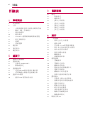 6
6
-
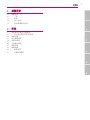 7
7
-
 8
8
-
 9
9
-
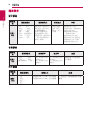 10
10
-
 11
11
-
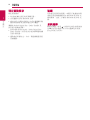 12
12
-
 13
13
-
 14
14
-
 15
15
-
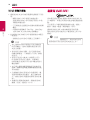 16
16
-
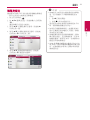 17
17
-
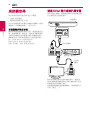 18
18
-
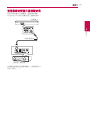 19
19
-
 20
20
-
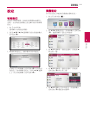 21
21
-
 22
22
-
 23
23
-
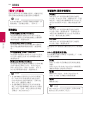 24
24
-
 25
25
-
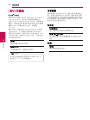 26
26
-
 27
27
-
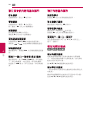 28
28
-
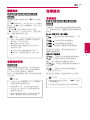 29
29
-
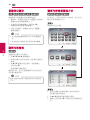 30
30
-
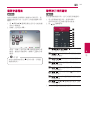 31
31
-
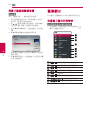 32
32
-
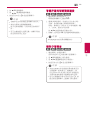 33
33
-
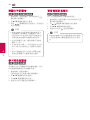 34
34
-
 35
35
-
 36
36
-
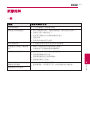 37
37
-
 38
38
-
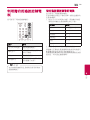 39
39
-
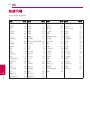 40
40
-
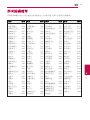 41
41
-
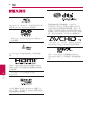 42
42
-
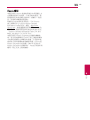 43
43
-
 44
44
-
 45
45
-
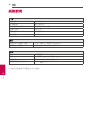 46
46
-
 47
47
-
 48
48